Come abilitare le Opzioni sviluppatore sui dispositivi Android
Varie / / April 04, 2023
Per aiutare gli sviluppatori con i test delle app, Android ha una serie di strumenti chiamati opzioni sviluppatore che aiutano a testare un'applicazione in condizioni diverse e a controllare alcuni dei suoi parametri. Tuttavia, alcune di queste opzioni aiutano anche un utente normale a modificare le prestazioni del telefono o addirittura a ridurre l'utilizzo della memoria. Se devi abilitare le opzioni sviluppatore sul tuo dispositivo Android, sei nel posto giusto.

In precedenza, abbiamo scritto un pezzo su alcuni utili opzioni per gli sviluppatori da abilitare sul tuo dispositivo. Tuttavia, l'accesso al menu delle opzioni sviluppatore non è semplice in quanto è nascosto. Ti mostreremo come farlo e, se hai ancora ulteriori problemi, ti forniremo anche alcuni metodi di risoluzione dei problemi per risolverli tutti. Cominciamo.
Come abilitare le impostazioni dello sviluppatore Android sul tuo telefono o tablet
Ecco un modo semplice per abilitare le opzioni sviluppatore sul tuo dispositivo Android direttamente dall'applicazione delle impostazioni. La buona notizia è che se pensavi che richiedesse il rooting del tuo telefono, non è così. Segui i passaggi seguenti.
Passo 1: Apri l'app Impostazioni.

Passo 2: Tocca Informazioni sul dispositivo.
Passaggio 3: Ora trova il numero di build per il tuo dispositivo. Questo varia a seconda del produttore. Ecco come trovare il numero di build per i dispositivi più diffusi.
| Xiaomi (MIUI) | Informazioni sul telefono -> Tutte le specifiche -> Versione MIUI |
| OnePlus, Oppo, Realme (sistema operativo a colori) | Informazioni sul dispositivo -> Versione -> Numero di build |
| Vivo, iQOO (sistema operativo FunTouch) | Altre impostazioni -> Informazioni sul telefono -> Versione software |
| Google Pixel, Motorola (Android di serie) | Informazioni sul telefono -> Numero di build |
| Niente telefono | Informazioni sul telefono -> Informazioni sul software -> Numero di build |
| Samsung Galaxy (OneUI) | Informazioni sul telefono -> Informazioni sul software -> Numero di build |
| Nokia | Informazioni sul telefono -> Numero di build |
| LG | Informazioni sul telefono -> Informazioni sul software -> Numero di build |
| Sony | Informazioni sul telefono -> Numero di build |
| HTC | Informazioni su -> Informazioni sul software -> Altro -> Numero di build |
Nota: Abbiamo utilizzato un dispositivo OnePlus per illustrare i passaggi.


Passaggio 4: Tocca il "Numero build" sette volte o fino a quando non viene visualizzato il messaggio di conferma che dice "Ora sei in modalità sviluppatore!".


Passaggio 5: Le opzioni sviluppatore sono ora abilitate. Per trovarlo, apri l'opzione Impostazioni aggiuntive o Altre impostazioni in Impostazioni.


È così che puoi abilitare le opzioni sviluppatore sul tuo dispositivo Android. Nella prossima sezione di questo articolo, ti mostreremo come disattivare le opzioni sviluppatore.
Disabilita la modalità sviluppatore Android su telefono o tablet
Se hai modificato alcune impostazioni utilizzando le opzioni sviluppatore e stai cercando un modo per ripristinarle ai valori predefiniti, disattiva semplicemente le opzioni sviluppatore. Ecco come farlo.
Nota: tutte le modifiche apportate all'interno delle opzioni sviluppatore verranno ripristinate ai valori predefiniti quando disattivi le opzioni sviluppatore.
Passo 1: Apri l'app Impostazioni.
Passo 2: Scorri verso il basso per trovare e toccare Impostazioni aggiuntive o Altre impostazioni.


Passaggio 3: Apri Opzioni sviluppatore.
Passaggio 4: Disattiva l'interruttore per le Opzioni sviluppatore.


Puoi utilizzare la stessa procedura menzionata in questo articolo per riattivare le opzioni sviluppatore, se necessario. Tuttavia, se riscontri problemi con l'abilitazione delle opzioni sviluppatore sul tuo dispositivo, puoi dare un'occhiata alla sezione successiva.
3 correzioni se non è possibile abilitare le opzioni sviluppatore su Android
Se non sei in grado di utilizzare le opzioni sviluppatore, puoi utilizzare alcuni metodi di risoluzione dei problemi familiari per provare a risolvere lo stesso.
Poiché questa è un'opzione integrata nel tuo sistema operativo, c'è pochissimo controllo che puoi avere mentre cerchi di risolvere qualsiasi problema. Pertanto, la soluzione migliore è provare ad aggiornare il dispositivo utilizzando un riavvio, un ripristino o un aggiornamento del software.
Nota: Abbiamo utilizzato un dispositivo OnePlus per illustrare i passaggi per i seguenti metodi, tuttavia, i passaggi rimangono simili anche per altri dispositivi Android. In caso di dubbi, puoi pubblicare un commento e ti risponderemo in un batter d'occhio.
1. Riavvia il dispositivo
Il dispositivo arresta tutti i processi in esecuzione quando viene arrestato e li riavvia una volta riavviato. Questo essenzialmente riavvia tutti i processi, le app e i servizi e c'è una buona probabilità che il bug che non ti consente di utilizzare le opzioni dello sviluppatore venga eliminato.
Passo 1: Premi a lungo il pulsante di accensione, o l'accensione + il volume su/giù o entrambi a seconda del dispositivo.
Passo 2: Una volta che accedi al menu di accensione, troverai l'opzione per riavviare il dispositivo.

Successivamente, vediamo come un aggiornamento software può risolvere il problema.
2. Aggiorna il software sul tuo dispositivo
Se un grande gruppo di utenti non è in grado di utilizzare le opzioni sviluppatore, c'è sicuramente un problema con la versione software corrente sul tuo dispositivo. Questi problemi verranno evidenziati su diversi forum online, quindi verranno presi in considerazione dagli sviluppatori e verrà rilasciato un aggiornamento software il prima possibile per risolvere il problema.
Passo 1: Apri l'app Impostazioni.
Passo 2: Tocca Informazioni sul dispositivo e seleziona la versione del software.

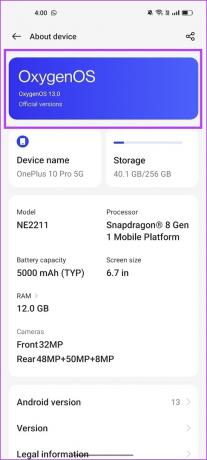
Passaggio 3: Ora puoi verificare se stai utilizzando l'ultima versione del software o se sono disponibili aggiornamenti.

In caso di problemi con l'aggiornamento del telefono, puoi verificarli le correzioni per l'aggiornamento del sistema Android non sono riuscite a installare l'errore. Come ultima risorsa, puoi provare a ripristinare il dispositivo. Vediamo come può essere d'aiuto.
3. Ripristina il dispositivo
Individuare una configurazione errata che influisce sulle opzioni dello sviluppatore può essere difficile. Pertanto, dovresti considerare di riportare tutte le impostazioni e le configurazioni ai loro stati predefiniti. Questo è esattamente ciò che fa il ripristino del tuo dispositivo.
Ciò significa che tutta la tua posizione, il layout della schermata iniziale, le impostazioni sulla privacy e altro torneranno ai valori predefiniti. Ecco come farlo.
Passo 1: Apri l'app Impostazioni.
Passo 2: Apri Impostazioni aggiuntive.


Passaggio 3: Tocca "Backup e ripristino".

Passaggio 4: Toccare Ripristina telefono e selezionare Ripristina tutte le impostazioni.
Segui le istruzioni sullo schermo per ripristinare il telefono. Tieni presente che la selezione di questa opzione non cancella i tuoi dati.


Questi tre metodi dovrebbero idealmente aiutarti a risolvere il problema e tornare a utilizzare le opzioni sviluppatore.
Questo riassume questo articolo su come abilitare o disabilitare le opzioni sviluppatore Android. In caso di domande, consultare la sezione FAQ di seguito.
Domande frequenti sulle Opzioni sviluppatore su Android
No, a meno che tu non scelga un'opzione che consuma più energia all'interno delle opzioni sviluppatore, non scaricherà la batteria in eccesso.
No, devi accedere al tuo dispositivo Android per abilitare le opzioni sviluppatore.
SÌ. Tuttavia, abilita un'opzione sviluppatore solo quando hai una conoscenza approfondita di ciò che fa e di come potrebbe influire sul tuo dispositivo.
Vai allo sviluppo
Ci auguriamo che questo articolo ti abbia aiutato ad abilitare o disabilitare le opzioni sviluppatore sul tuo dispositivo senza problemi. Come accennato in precedenza, queste opzioni sono pensate principalmente per gli sviluppatori per testare le loro app.
Pertanto, non modificare alcuna impostazione nelle opzioni sviluppatore a meno che tu non sappia cosa significa e cosa fa! Inoltre, controlla come scaricare app Android non disponibili nel tuo paese.
Ultimo aggiornamento il 28 marzo 2023
L'articolo di cui sopra può contenere link di affiliazione che aiutano a supportare Guiding Tech. Tuttavia, ciò non pregiudica la nostra integrità editoriale. Il contenuto rimane imparziale e autentico.

